Режим розробників Android
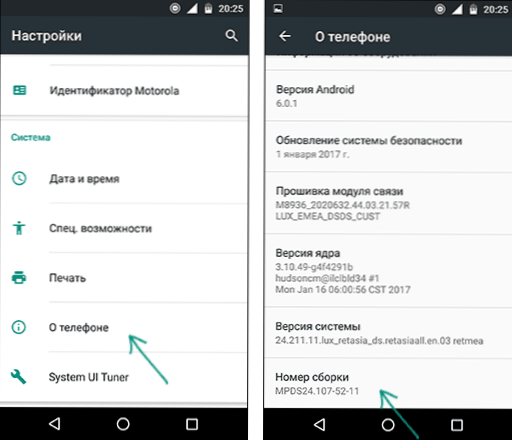
- 3806
- 1009
- Loren VonRueden
Режим розробників на планшетах та телефонах Android додає набір спеціальних функцій до налаштувань пристрою, розроблених для розробників, але іноді затребуваний звичайними користувачами пристроїв (наприклад, ввімкнути налагодження USB та подальше відновлення даних, встановлення кастору Відновлення, запис екрана за допомогою команд ADB Shell та інших цілей).
У цих інструкціях - як увімкнути режим розробника на Android, починаючи з версії 4.0 і закінчуючи останні 6.0 і 7.1, а також як відключити режим розробника та видалити елемент "Для розробників" у меню "Налаштування" Android.
- Як увімкнути режим розробника на Android
- Як відключити режим розробника Android та видалити пункт меню "Для розробників"
Примітка. Крім того, використовується стандартна структура меню Android, як на Moto, Nexus, Pixel, майже однакові точки на Samsung, LG, HTC, Sony Xperia. Трапляється, що на деяких пристроях (зокрема, Meizu, Xiaomi, ZTE) необхідні пункти меню називаються трохи різними або знаходяться всередині додаткових розділів. Якщо ви не бачили точки, наведеної в лідерстві відразу, загляньте всередину "додаткових" та подібних розділів меню.
Як увімкнути режим розробника Android
Увімкнення режиму розробника на телефонах та планшетах з Android 6, 7 та попередніми версіями однаковий.
Необхідні кроки, щоб меню з’явилося "для розробників"
- Перейдіть до налаштувань і внизу списку відкрийте елемент "на телефоні" або "на планшеті".
- В кінці списку з даними на вашому пристрої знайдіть елемент "Номер бритт" (для деяких телефонів, наприклад, Meizu - "версія Miui").
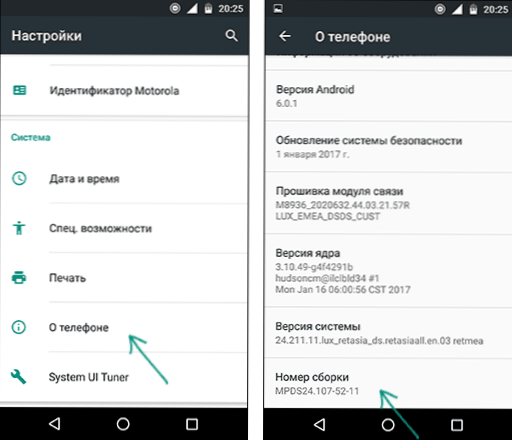
- Почніть багато разів натискати на цей елемент. Під час цього (але не з перших пресів), буде сповіщення про те, що ви знаходитесь на правильному шляху, щоб дозволити режим розробника (різні сповіщення про різні версії Android).
- В кінці процесу ви побачите повідомлення "Ви стали розробником!" - Це означає, що режим розробників Android успішно включився.
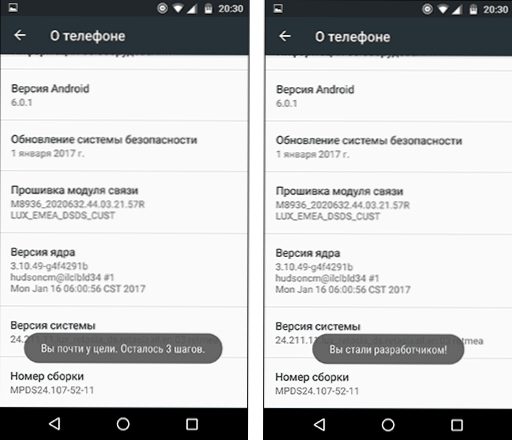
Тепер, щоб перейти в параметри режиму розробника, ви можете відкрити "Налаштування" - "Для розробників" або "Налаштування" - "додатково" - "Для розробників" (на Meizu, ZTE та деяких інших). Може знадобитися додатково перекласти перемикач режиму розробника у положення "VKL".
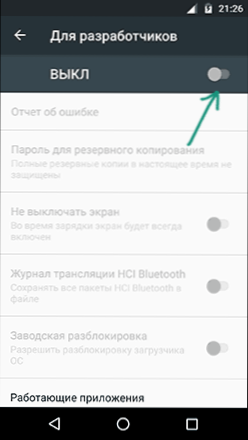
Теоретично на деяких моделях пристроїв з сильно модифікованою операційною системою метод може не працювати, але я цього ще не бачив (він успішно запущений із зміненими налаштуваннями на деяких китайських телефонах).
Як відключити режим розробника Android та видалити пункт меню "Для розробників"
Питання про те, як відключити режим розробника Android та переконатися, що відповідний пункт меню не відображається в "Налаштуваннях", частіше, ніж питання його включення.
Стандартний Android 6 та 7 балів у елементі "Для розробників" має перемикач VCL для режиму розробника, однак, коли розробник вимкнено, сама точка не зникає з налаштувань.
Щоб усунути його, дотримуйтесь таких дій:
- Перейдіть до налаштувань - програми та увімкніть відображення всіх програм (на Samsung це може виглядати як кілька вкладок).
- Знайдіть додаток "Налаштування" у списку та натисніть на нього.
- Відкрийте предмет "Зберігання".
- Натисніть "Витріть дані".
- У той же час ви побачите попередження про те, що всі дані, включаючи рахунки, будуть видалені, але насправді все буде в порядку, а ваш обліковий запис Google, а інші нікуди не підуть.
- Після видалення додатків "Налаштування", елемент "Для розробників" зникне з меню Android.
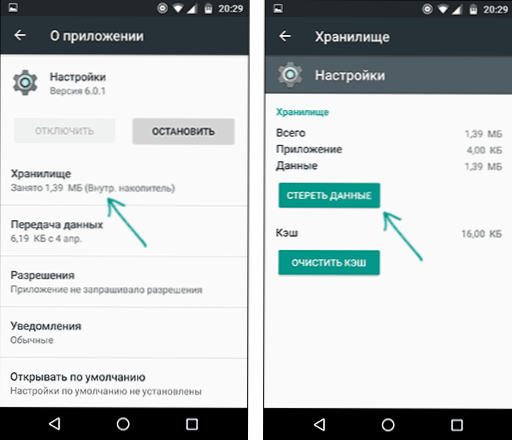
На деяких моделях телефонів та планшетів елемент "Отримати дані" для програми "Налаштування програми" недоступний. У цьому випадку видалити режим розробника з меню лише скине телефон до заводських налаштувань із втратою даних.
Якщо ви вирішите цю опцію, тоді збережіть усі важливі дані поза пристроєм Android (або синхронізуйте їх з Google), а потім перейдіть до "Налаштування" - "Відновлення, скидання" - "Скидання налаштувань", уважно прочитайте попередження про попередження Що саме представляє скидання та підтвердження початку відновлення заводських налаштувань, якщо ви згодні.

